შექმენით PowerPoint მაყურებელი .NET Cloud SDK-ის გამოყენებით.
მიუხედავად იმისა, აჩვენებთ გაყიდვებს, აწვდით საგანმანათლებლო კონტენტს ან აზიარებთ პროექტის განახლებებს, PowerPoint-ის მაყურებლის გამოყოფილი აპლიკაცია ხსნის შესაძლებლობების სამყაროს.
- PowerPoint დამუშავება .NET Cloud SDK-ით
- გადაიყვანეთ PowerPoint HTML-ში C# .NET-ის გამოყენებით
- PPT-ში JPG კონვერტაცია C# .NET-ის გამოყენებით
- გადაიყვანეთ PPTX HTML ან JPG-ში cURL ბრძანებების გამოყენებით
PowerPoint დამუშავება .NET Cloud SDK-ით
Aspose.Slides Cloud SDK for.NET არის ძლიერი ინსტრუმენტი, რომელიც უზრუნველყოფს PowerPoint პრეზენტაციებთან მუშაობის ფართო შესაძლებლობებს. ამ SDK-ით შეგიძლიათ შეასრულოთ სხვადასხვა ოპერაციები, როგორიცაა PowerPoint ფაილების შექმნა, რედაქტირება, კონვერტაცია და პროგრამულად მანიპულირება. იგი მხარს უჭერს კონვერტაციას სხვადასხვა პრეზენტაციის ფორმატებს შორის. გარდა ამისა, შეგიძლიათ PowerPoint ფაილების სხვა ფორმატებშიც კი გადაიყვანოთ, როგორიცაა PDF, სურათები ([JPG](https://docs.fileformat.com/image/jpeg /), PNG, TIFF და ა.შ.), [HTML] (https://docs.fileformat.com/web/html/) და სხვა. ამრიგად, ეს მოქნილობა საშუალებას გაძლევთ გააზიაროთ თქვენი პრეზენტაციები სხვადასხვა ფორმატებში, რომლებიც შესაფერისია სხვადასხვა პლატფორმებისა და მოწყობილობებისთვის.
ამ საოცარი შესაძლებლობების გამო, ჩვენ შეგვიძლია PowerPoint-ის გადატანა HTML ან Image ფორმატებში და გამოვაჩინოთ ვებ ბრაუზერში.
ახლა, SDK-ის გამოსაყენებლად, გთხოვთ, მოძებნოთ „Aspose.Slides-Cloud“ NuGet პაკეტების მენეჯერში და დააწკაპუნეთ ღილაკზე „პაკეტის დამატება“. ასევე, გთხოვთ, ეწვიოთ [სწრაფი დაწყება] (https://docs.aspose.cloud/slides/quickstart/) განყოფილებას, რათა გაეცნოთ ნაბიჯებს, თუ როგორ შექმნათ ანგარიში ღრუბლოვანი დაფის საშუალებით (თუ არ გაქვთ არსებული).
გადაიყვანეთ PowerPoint HTML-ში C# .NET-ის გამოყენებით
PowerPoint პრეზენტაციების სანახავად ერთ-ერთი პირველი ვარიანტი რაიმე კონკრეტული პროგრამული უზრუნველყოფის საჭიროების გარეშე არის მათი კონვერტაცია HTML ფორმატში. PowerPoint-ის HTML კონვერტაციას მოაქვს მრავალი სარგებელი, რაც აფართოებს თქვენი პრეზენტაციების წვდომას და ხელმისაწვდომობას. გარდა ამისა, HTML არის ფართოდ მხარდაჭერილი ფორმატი, საშუალებას გაძლევთ ნახოთ თქვენი პრეზენტაციები ნებისმიერ მოწყობილობაზე ან პლატფორმაზე, რაც გამორიცხავს თავსებადობის პრობლემებს. და ბოლოს, HTML-ის საპასუხო დიზაინის შესაძლებლობები უზრუნველყოფს თქვენი პრეზენტაციების ადაპტირებას სხვადასხვა ეკრანის ზომასთან, რაც უზრუნველყოფს ოპტიმალურ ნახვის გამოცდილებას თქვენი აუდიტორიისთვის.
ასე რომ, გთხოვთ, გამოიყენოთ შემდეგი კოდის ნაწყვეტი PowerPoint-ის HTML-ად გადაქცევისთვის ონლაინ.
// დამატებითი მაგალითებისთვის ეწვიეთ https://github.com/aspose-slides-cloud
// მიიღეთ კლიენტის სერთიფიკატები https://dashboard.aspose.cloud/-დან
string clientSecret = "7f098199230fc5f2175d494d48f2077c";
string clientID = "ee170169-ca49-49a4-87b7-0e2ff815ea6e";
// შექმენით SlidesApi-ს მაგალითი
SlidesApi slidesApi = new SlidesApi(clientID, clientSecret);
// გამოიძახეთ API PowerPoint სლაიდების HTML ფორმატში გადასაყვანად
var responseStream = slidesApi.DownloadPresentation("Summer invitations.pptx", ExportFormat.Html);
// შეინახეთ მიღებული HTML ლოკალურ დისკზე
using var pdfStream = File.Create("converted.html");
responseStream.CopyTo(pdfStream);
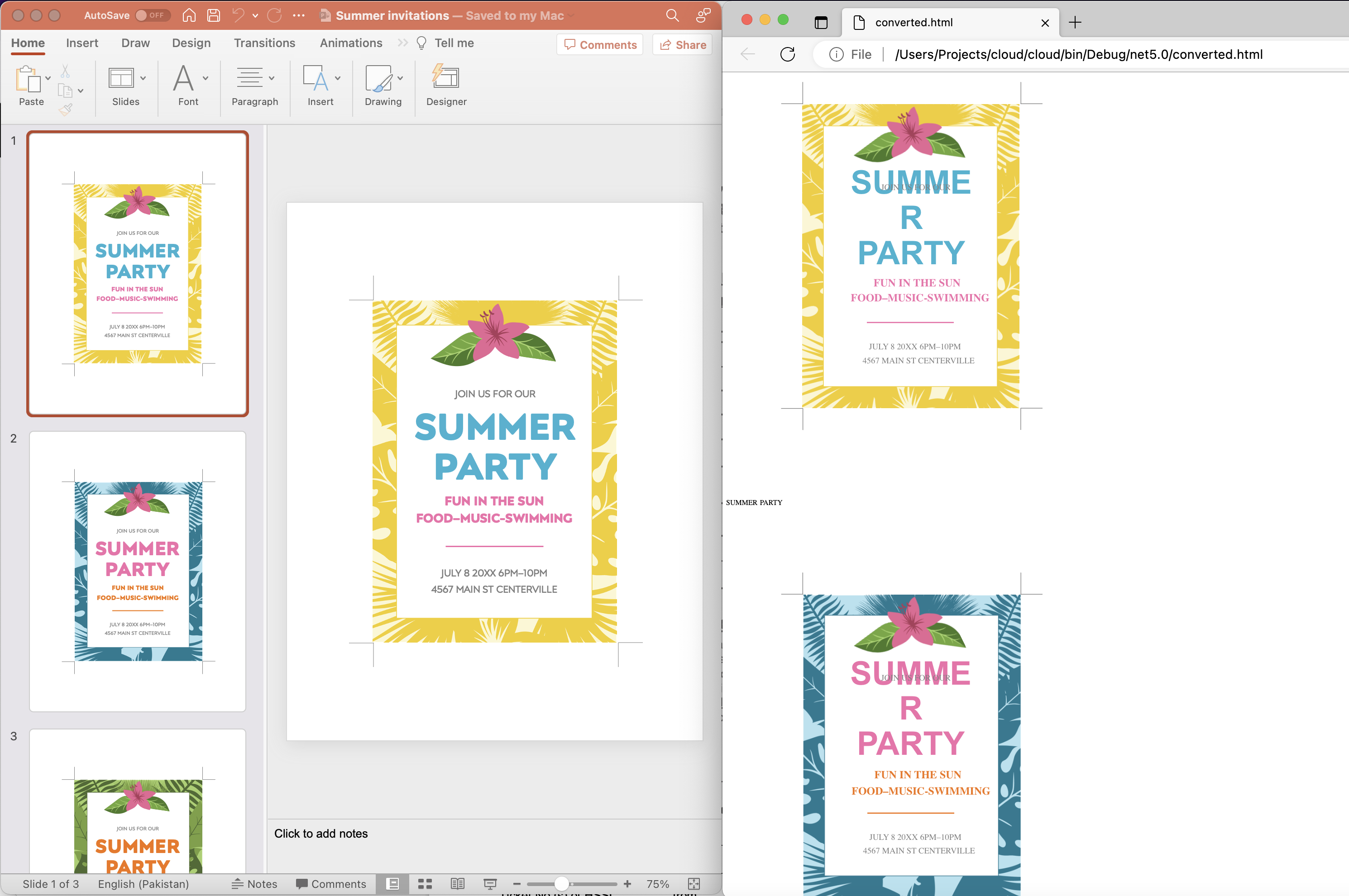
სურათი: - PowerPoint-ში HTML-ში კონვერტაციის გადახედვა.
ქვემოთ მოცემულია ზემოთ აღნიშნული კოდის ფრაგმენტის ახსნა.
- პირველ რიგში, შექმენით SlidesApi კლასის ინსტანცია, სადაც არგუმენტად გადავცემთ კლიენტის რწმუნებათა სიგელებს.
- გამოიძახეთ DownloadPresentation(…) მეთოდი PowerPoint სლაიდების HTML ფორმატში გადასაყვანად და გამომავალი ნაკადის ობიექტად დასაბრუნებლად.
- შეინახეთ მიღებული HTML ლოკალურ დისკზე.
PPT-ში JPG კონვერტაცია C# .NET-ის გამოყენებით
მეორეს მხრივ, კიდევ ერთი ეფექტური გამოსავალია PowerPoint პრეზენტაციების გადაყვანა რასტრულ გამოსახულების ფორმატში, ანუ JPG და შემდეგ გამოსახულების ჩვენება ვებ გვერდის შიგნით. PowerPoint-ის JPG-ში კონვერტაცია გთავაზობთ რამდენიმე უპირატესობას, რაც მას პოპულარულ არჩევანს აქცევს პრეზენტაციების გაზიარებისა და გავრცელებისთვის.
- ჯერ ერთი, JPG არის გამოსახულების ფართოდ მხარდაჭერილი ფორმატი, რომლის ადვილად ნახვა შესაძლებელია სხვადასხვა მოწყობილობებსა და პლატფორმებზე, კონკრეტული პროგრამული უზრუნველყოფის საჭიროების გარეშე.
- მეორეც, JPG ფაილები, როგორც წესი, უფრო მცირე ზომისაა PowerPoint ფაილთან შედარებით.
- მესამე, JPG ფორმატი ინარჩუნებს სლაიდების ვიზუალურ მთლიანობას, ფერების, სურათებისა და გრაფიკის ჩათვლით, რაც შესაფერისს ხდის პრეზენტაციის მაღალი ხარისხის სნეპშოტების გასაზიარებლად.
// დამატებითი მაგალითებისთვის ეწვიეთ https://github.com/aspose-slides-cloud
// მიიღეთ კლიენტის სერთიფიკატები https://dashboard.aspose.cloud/-დან
string clientSecret = "7f098199230fc5f2175d494d48f2077c";
string clientID = "ee170169-ca49-49a4-87b7-0e2ff815ea6e";
// შექმენით SlidesApi-ს მაგალითი
SlidesApi slidesApi = new SlidesApi(clientID, clientSecret);
// წაიკითხეთ შეყვანის PowerPoint პრეზენტაცია ადგილობრივი დისკიდან
using var slideStream = File.OpenRead("Colorful conference presentation.pptx");
slidesApi.UploadFile("Colorful conference presentation.pptx", slideStream);
// დაურეკეთ API-ს ყველა PowerPoint სლაიდის JPG ფორმატში გადასაყვანად
using var responseStream = slidesApi.DownloadPresentation("Colorful conference presentation.pptx", ExportFormat.Jpeg, null, null);
// შეინახეთ მიღებული JPG სურათები ადგილობრივ დისკზე
using var pdfStream = File.Create("output.zip");
responseStream.CopyTo(pdfStream);

სურათი: - PowerPoint-ზე JPG-ში გადახედვისას.
ქვემოთ მოცემულია დეტალები ზემოთ გაზიარებული კოდის ფრაგმენტის შესახებ.
- შექმენით SlidesApi კლასის ეგზემპლარი, კლიენტის რწმუნებათა სიგელების არგუმენტებად გადაცემისას მის კონსტრუქტორს.
- წაიკითხეთ შეყვანილი PowerPoint პრეზენტაცია და ატვირთეთ იგი ღრუბლოვან საცავში.
- გამოიძახეთ DownloadPresentation(…) მეთოდი და გადაიტანეთ
ExportFormat.Jpegმნიშვნელობა არგუმენტად. გამომავალი ბრუნდება ნაკადის მაგალითზე.- შეინახეთ გამომავალი როგორც zip არქივი ლოკალურ დისკზე.
გადაიყვანეთ PPTX HTML-ში ან JPG-ში cURL ბრძანებების გამოყენებით
Aspose.Slides Cloud API უზრუნველყოფს RESTful ინტერფეისს, რაც ნიშნავს, რომ თქვენ შეგიძლიათ მასთან ურთიერთობა სტანდარტული HTTP მეთოდების გამოყენებით, როგორიცაა GET, POST, PUT და DELETE. ამასთან, cURL არის ბრძანების ხაზის ინსტრუმენტი, რომელიც საშუალებას გაძლევთ გააკეთოთ HTTP მოთხოვნები და ჩვეულებრივ გამოიყენება API ურთიერთქმედებისთვის. აქედან გამომდინარე, ჩვენ შეგვიძლია გადავიტანოთ PowerPoint HTML ან JPG სურათებად cURL ბრძანებების გამოყენებით. ეს მიდგომა გთავაზობთ რამდენიმე სარგებელს:
- პირველ რიგში, ის უზრუნველყოფს პირდაპირ და ეფექტურ გზას კონვერტაციის პროცესის ავტომატიზაციისთვის.
- მეორეც, cURL ბრძანებების გამოყენება PPTX HTML ან JPG კონვერტაციისთვის უზრუნველყოფს პლატფორმის დამოუკიდებლობას.
ასე რომ, cURL მიდგომის დაცვით, თქვენ შეგიძლიათ გამოიყენოთ Aspose.Slides Cloud-ის კონვერტაციის შესაძლებლობები და გამოიყენოთ cURL ბრძანებების მიერ შემოთავაზებული სიმარტივის, მოქნილობისა და პლატფორმათა შორის თავსებადობა.
ახლა ჩვენ უნდა შევასრულოთ შემდეგი ბრძანება ჩვენი კლიენტის სერთიფიკატების საფუძველზე accessToken-ის შესაქმნელად.
curl -v "https://api.aspose.cloud/connect/token" \
-X POST \
-d "grant_type=client_credentials&client_id=ee170169-ca49-49a4-87b7-0e2ff815ea6e&client_secret=7f098199230fc5f2175d494d48f2077c" \
-H "Content-Type: application/x-www-form-urlencoded" \
-H "Accept: application/json"
გთხოვთ შეასრულოთ შემდეგი ბრძანება PPTX HTML ფორმატში გადასაყვანად.
curl -v "https://api.aspose.cloud/v3.0/slides/{inputPPT}/Html?slides=3" \
-X POST \
-H "accept: multipart/form-data" \
-H "authorization: Bearer {accessToken}" \
-H "Content-Type: application/json" \
-d "{}" \
-o "{resultantHTML}"
ჩაანაცვლეთ {inputPPT} PowerPoint-ის სახელით, რომელიც ხელმისაწვდომია ღრუბლოვან საცავში. შემდეგ შეცვალეთ {accessToken} JWT წვდომის ჟეტონით და {resultantHTML} მიღებული HTML ფაილის სახელით, რომელიც შეინახება ადგილობრივ დისკზე.
გარდა ამისა, PowerPoint-ის JPG ფორმატში გადასაყვანად გთხოვთ შეასრულოთ შემდეგი ბრძანება.
curl -v "https://api.aspose.cloud/v3.0/slides/{sourceFile}/Jpeg?slides=2%2C7" \
-X POST \
-H "accept: multipart/form-data" \
-H "authorization: Bearer {accessToken}" \
-H "Content-Type: application/json" \
-d "{ \"DefaultRegularFont\": \"string\", \"FontFallbackRules\": [ { \"RangeStartIndex\": 0, \"RangeEndIndex\": 0, \"FallbackFontList\": [ \"string\" ] } ], \"FontSubstRules\": [ { \"SourceFont\": \"string\", \"TargetFont\": \"string\", \"NotFoundOnly\": true } ]}" \
-o "{resultantZIP}"
პრეზენტაციის ყველა სლაიდის JPG სურათებად გადაყვანის ნაცვლად, ჩვენ დავავალეთ მხოლოდ სლაიდების 2 და 7 კონვერტაცია.
დასკვნა
ამ სტატიაში ჩვენ გამოვიკვლიეთ ორი ძლიერი მიდგომა PowerPoint პრეზენტაციების კონვერტაციისთვის: PowerPoint-ის გადაყვანა HTML-ად და PowerPoint-ის JPG-ად გადაქცევა. ამ მიდგომებიდან რომელიმე შეიძლება გამოყენებულ იქნას PowerPoint მაყურებლის აპლიკაციის შესაქმნელად. თუმცა, ორივე მეთოდი გთავაზობთ უნიკალურ სარგებელს.
PowerPoint-ის HTML-ში კონვერტაციისას, თქვენ იძენთ შესაძლებლობას ჩართოთ თქვენი პრეზენტაციები პირდაპირ ვებ გვერდებზე, რაც მათ ინტერაქტიულ და ადვილად მისაწვდომს გახდის სხვადასხვა მოწყობილობებსა და პლატფორმებზე. ეს მიდგომა საშუალებას გაძლევთ შეინარჩუნოთ ორიგინალური ფორმატირება, ანიმაციები და სლაიდების ინტერაქტიულობა, შექმნათ უწყვეტი და მიმზიდველი მომხმარებლის გამოცდილება.
მეორეს მხრივ, PowerPoint-ის JPG-ად გადაქცევა უზრუნველყოფს მოსახერხებელ გზას თითოეული სლაიდის მაღალი ხარისხის გამოსახულების გენერირებისთვის. ეს მიდგომა განსაკუთრებით სასარგებლოა, როდესაც საჭიროა ცალკეული სლაიდების გაზიარება ან გავრცელება, როგორც დამოუკიდებელი სურათები.
მთლიანობაში, PowerPoint-ის HTML და JPG-ად გადაქცევის შესაძლებლობა ხსნის ახალ გზებს თქვენი PowerPoint-ის შინაარსის წარდგენის, გაზიარებისა და ხელახალი გამოყენებისთვის, რაც გთავაზობთ გაუმჯობესებულ ხელმისაწვდომობას, მრავალფეროვნებას და ვიზუალურ წარმოდგენას.
გამოსადეგი ბმულები
დაკავშირებული სტატიები
ჩვენ გირჩევთ ეწვიოთ შემდეგ ბლოგებს: